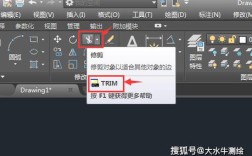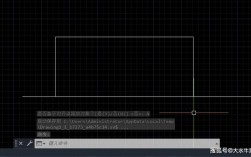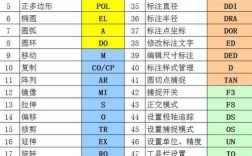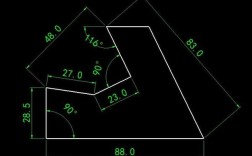CAD中的孤岛检测命令是处理复杂封闭区域时的重要工具,尤其在填充、面域创建及三维建模中具有广泛应用,孤岛是指在一个大封闭区域内存在的小型封闭区域,这些区域可能影响填充、计算面积或生成面域的准确性,正确使用孤岛检测命令,能够确保软件自动识别并处理这些嵌套区域,提升绘图效率与精度。

孤岛检测命令的核心功能是通过算法识别封闭边界内的独立封闭区域,并根据用户设置决定是否包含或排除这些区域,在AutoCAD中,孤岛检测通常与“HATCH”(填充)和“BOUNDARY”(边界)命令关联使用,在执行填充操作时,系统默认会开启孤岛检测,自动识别填充区域内的嵌套轮廓,并允许用户选择“普通”“外部”或“忽略”三种处理方式。“普通”模式交替填充孤岛与外部区域,“外部”仅填充最外层孤岛,“忽略”则将所有孤岛视为整体填充,忽略内部边界。
实际操作中,启用孤岛检测的步骤较为简单,以填充命令为例,首先执行“HATCH”命令,选择填充图案后,在“边界”面板中点击“选择边界对象”,或直接在绘图区框选封闭区域,系统会自动分析边界内的孤岛,并在“孤岛检测”选项中显示检测状态,若需手动调整,可勾选“孤岛检测”复选框,并在“孤岛显示样式”中选择处理逻辑,对于复杂图形,建议使用“拾取点”方式,系统会自动围绕点击点检测所有封闭边界,包括孤岛,避免手动选择的遗漏。
孤岛检测在不同场景下的应用有所差异,在建筑绘图中,若需填充墙体内部的多扇门窗区域,开启孤岛检测可确保门窗区域保持空白,避免填充图案覆盖;在机械设计中,处理带孔洞的零件轮廓时,孤岛检测能帮助快速生成包含孔洞的面域,为后续的拉伸、布尔运算提供准确边界,需要注意的是,某些非封闭或重叠的边界可能导致孤岛检测失败,此时需先使用“BOUNDARY”命令生成闭合多段线,或通过“JOIN”命令修复边界间隙。
为提高孤岛检测的效率,可结合CAD的快速选择功能,当图形中存在大量相似孤岛时,可通过“快速选择”工具按图层、颜色或类型筛选对象,仅保留需要检测的边界,减少系统分析负担,在三维建模中,“REGION”(面域)命令也依赖孤岛检测逻辑,能够将包含孔洞的封闭二维图形转换为独立面域,为三维实体建模奠定基础。
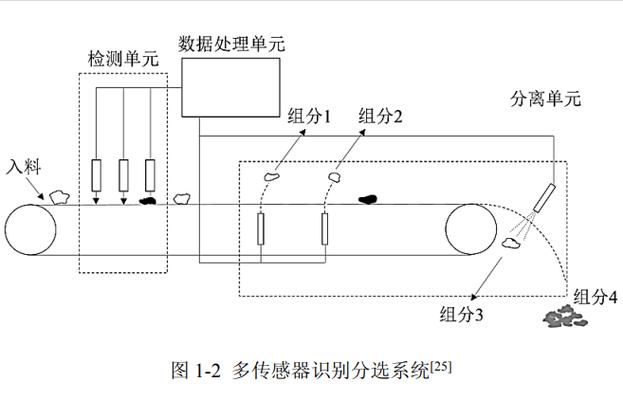
以下是孤岛检测相关操作中的常见问题及解答:
FAQs
-
问:为什么执行填充时,孤岛区域没有被正确识别?
答:可能的原因包括边界未完全闭合、存在重叠对象或孤岛与外部边界重叠,可通过以下步骤解决:①使用“BOUNDARY”命令检查边界是否生成为闭合多段线;②启用“对象捕捉”模式,确保选择边界时无遗漏;③输入“OVERKILL”命令删除重复或重叠对象,清理图形后再尝试填充。 -
问:如何快速修改孤岛的填充样式?
答: 选中已填充的图案,右键选择“图案填充编辑”,或在命令行输入“HATCHEDIT”,在弹出的“图案填充和渐变色”对话框中,重新选择“孤岛显示样式”(普通/外部/忽略),或单独点击孤岛边界修改其填充属性,若需批量修改,可使用“特性”面板(Ctrl+1)调整选中孤岛的图层、颜色或填充比例。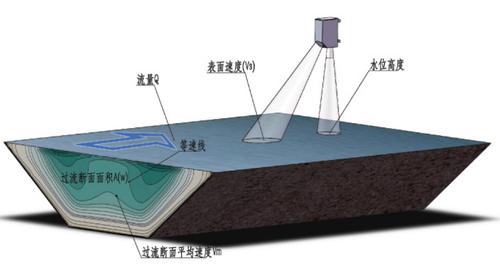 (图片来源网络,侵删)
(图片来源网络,侵删)